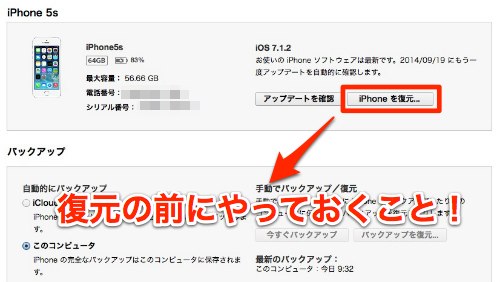こんにちは、くろさるです。
「IOS 8」のリリースがだんだん近づいてきました。9月17日(アメリカ時間)に配信開始ですから、日本時間だとだいたい18日の午前2時ころですかね。
OS のアップデートは今までの環境のまま出来るのですが、古いOS に新しいOS を上書きインストールすると不具合の発生があったり、調子があまり良くないことが多いので、僕はいつもクリーンインストールしています。
OS のクリーンインストールするときに必要なのが、各種データのバックアップ。最近はクラウドなどのおかげで比較的バックアップが楽になりましたが、それでもいろいろとやっておくことがあります。
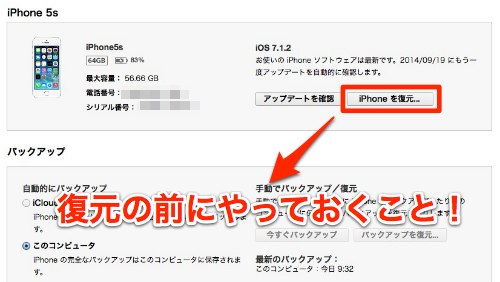
通常はiCloud で全てバックアップできるのですが、クリーンインストールするので写真のデータやソーシャルゲームのセーブデータ、各種パスワードの確認等といったところでしょうか。
今回アップデートの前にやっておいたデータのバックアップなどを書き記しておきます。
目次
写真データのバックアップ
まず最初にやったのが、iPhone に保存された大量の写真データの保存です。iMac とiPhone をLightning ケーブルで接続するとイメージキャプチャでかんたんにコピーできるのでやっておきました。
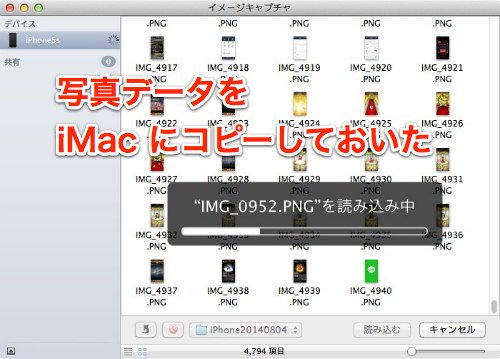
各種パスワードの確認
iOS にアップデートしたはいいが、いろんなアプリのパスワードが分からないと元の環境に戻せなくて困るので、パスワード類を調べておきます。これは僕が保存したアプリなどのパスワードです。
- iCloud
- Gmail
- Dropbox
- Evernote
- 食べログ
- LINE
iCloud の確認
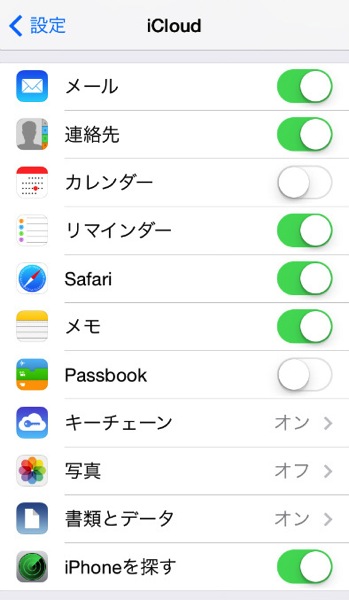
LINE のアカウント登録

今やスマホの必需品と言えるほど浸透したLINEです。メールアドレスでアカウント登録することで今の環境を保存することが出来ます。
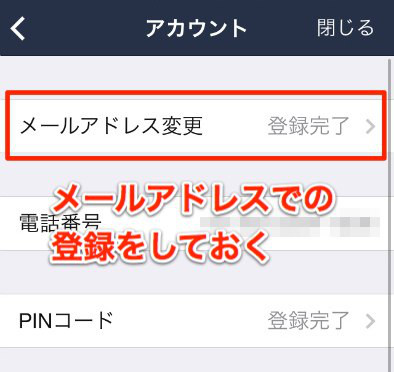
ソーシャルゲーム等のセーブデータのバックアップ
これが消えては大変です(笑)
何ヶ月、下手をすると何年もの月日を費やしたゲームのセーブデータが消えてしまっては目も当てられませんね。
なめこ栽培キット
なめこ栽培キットDeluxe の場合はアプリの機能から復元用セーブデータを作成しておきます。

問題はこっち。NEOなめこは、セーブデータのバックアップが実装されていなので、こちらの方法でセーブデータを保存しておきます。「iOS 7」同士では成功しましたがアップデート後に試していないのでちょっと不安ではありますがこれしか方法がないのでしかたがないですね。
NEOなめこのセーブデータをバックアップする方法 | デジさる
パズドラ
iPhone の Game Center の関係でアップデート後に iCloud にログインすることでパズドラのセーブデータは復帰するはずですが、初めてのことなので一応機種変更コードも発行しておきました。
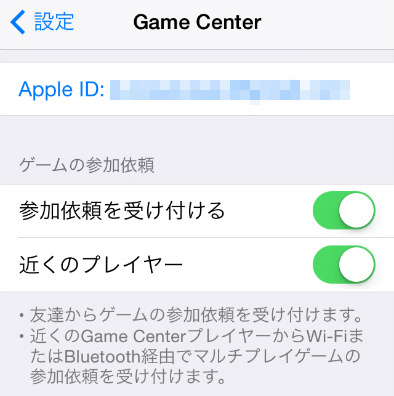
機種変コードは1週間有効なので18日のアップデート後でも大丈夫ですね。

モンスターストライクのバックアップ
実はひっそりとやっていたモンストです(笑)Google+にログインすることでバックアップ可能。
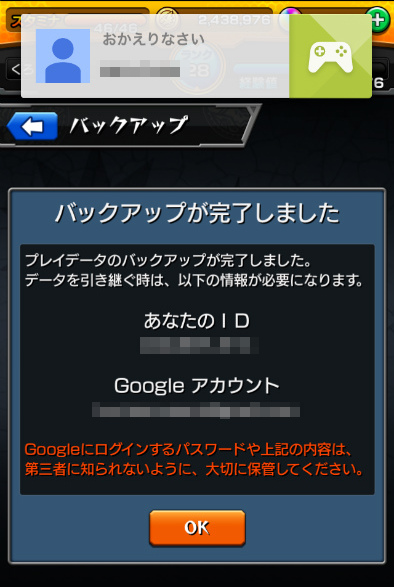
最後に
iPhone 純正アプリ等は iCloud で一括バックアップが可能ですが、ゲームやアプリなどのパスワード類がちょっと面倒ですね。
「iOS 6」から「iOS 7」へのアップデートの際も、アップデート後の不具合が多かったので、クリーンインストールをしない場合でも、データ類のバックアップをしておいて損はないですよ!
おすすめ記事